请求的操作需要提升是啥意思 用户账户控制怎么取消?

方法一:以管理员身份运行文件
从外部硬盘驱动器打开文件时,缺少权限可能会导致出现错误消息。在这种情况下,您可以以管理员身份运行文件或程序。
1、右键单击外部硬盘驱动器中的文件,然后选择属性。
2、转到兼容性选项卡并选中以管理员身份运行此程序。
3、单击应用>确定保存更改。
方法二:关闭UAC
UAC 设置可能会导致请求的操作需要提升的问题。因此,为了解决问题,您可以先尝试关闭UAC。
1、在搜索框中输入更改用户帐户,然后按Enter键将其打开。
2、将滑块拖动到从不通知。然后单击确定以保存更改。
3、重新启动您的 PC,然后打开外部驱动器上的文件以确保错误已修复。
方法三:更改文件夹权限
“请求的操作需要提升”意味着为了打开文件,您需要本地管理员的提升权限才能获得所有权和访问权限。所以我们可以改变外置硬盘的所有权来摆脱这个问题。
1、右键单击要打开的文件夹,然后选择属性。
2、在弹出窗口中,转到“安全”选项卡,然后单击“高级”按钮。
3、选中使用可从此对象继承的权限项目替换所有子对象的权限项目选项。然后单击应用和确定以继续。
完成所有步骤后,再次重新打开文件以检查请求的操作需要提升的问题是否已解决。
方法四:修复系统文件
许多 Windows 问题都与损坏或损坏的系统文件有关。要解决此问题,您可以使用 Windows 内置工具运行基本检查执行完整诊断。
系统文件检查器是一个内置工具,用于检查损坏、损坏的系统文件,并在存在时设法恢复它们。但是,此工具只能诊断主要系统文件,而不会处理损坏的 DLL、Windows 注册表项等。
1、点击屏幕左下角Windows 键,然后输入cmd(不要按 Enter)。右键单击命令提示符并选择以管理员身份运行。
如果提示提供管理员权限,请单击是。
2、在命令提示符窗口中,输入:
sfc /scannow
然后按键盘上的Enter。
Windows 将扫描您的系统以查找损坏的文件,并尝试修复它找到的任何文件。结果将显示在此窗口中,因此请保持打开状态,直到操作完成。
用户账户控制怎么取消?
打开控制面板
按Win+R打开运行窗口,输入control并回车。
打开用户帐户
在列表中找到用户帐户,双击打开。
打开控制设置
找到更改用户帐户控制设置,点击打开。
设置从不通知
将左侧方块拖动到最下面,设置为从不通知即可。
END
方法/步骤2
打开系统配置
打开运行窗口,输入msconfig并按回车打开系统配置。
选择工具
点击选择右侧的工具选项
选择更改UAC设置
找到更改UAC设置并点击选择。
点击启动
点击右下角的启动按钮。
设置从不通知
将左侧设置为从不通知即可。



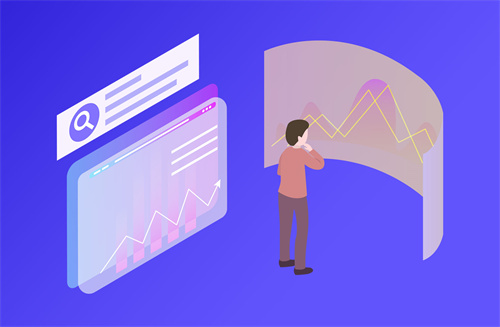







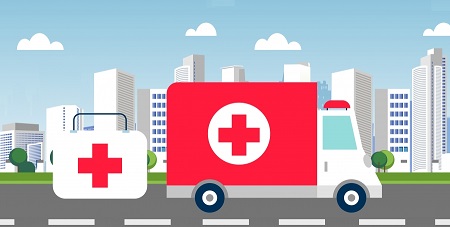








 营业执照公示信息
营业执照公示信息